SystemSettings.exe შეცდომა მიუთითებს სისტემის ფაილების განადგურებაზე
- SystemSetitngs.exe შეცდომა ნიშნავს Windows კომპიუტერის აპლიკაციაში სტეკზე დაფუძნებული ბუფერის გადატვირთვას.
- სისტემის დაზიანებული ფაილები, მავნე პროგრამები და მოძველებული სისტემის დრაივერები SystemSettings.exe შეცდომის ყველაზე სავარაუდო მიზეზებია.
- თქვენი კომპიუტერის სკანირება მავნე პროგრამის მოსაშორებლად და Windows-ის განახლება შეცდომის დაძლევის რამდენიმე დადასტურებული გზაა.
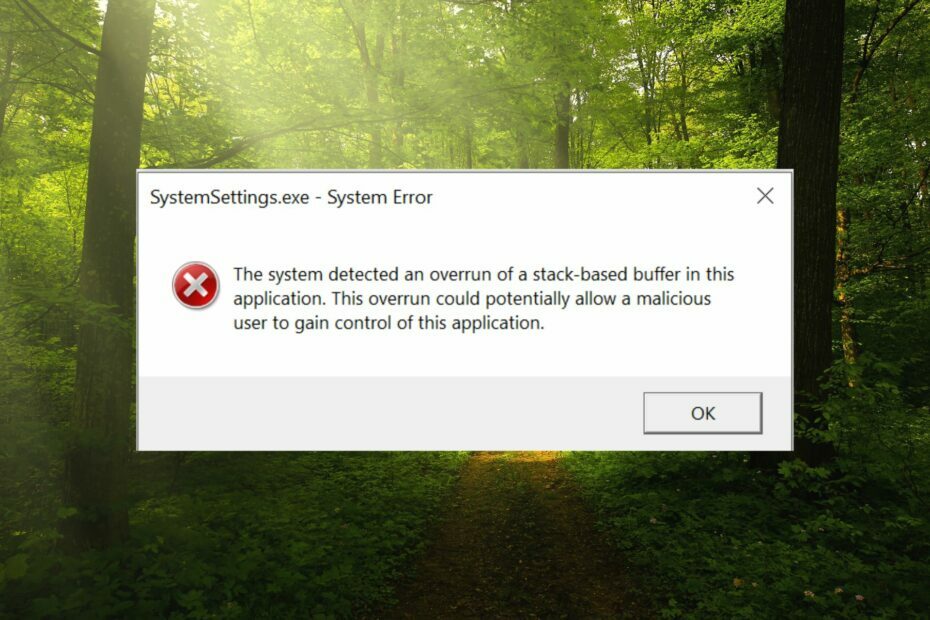
Xდააინსტალირეთ ჩამოტვირთვის ფაილზე დაწკაპუნებით
ეს პროგრამული უზრუნველყოფა გამოასწორებს კომპიუტერის გავრცელებულ შეცდომებს, დაგიცავს ფაილის დაკარგვისგან, მავნე პროგრამებისგან, ტექნიკის უკმარისობისგან და ოპტიმიზებს თქვენს კომპიუტერს მაქსიმალური მუშაობისთვის. მოაგვარეთ კომპიუტერის პრობლემები და წაშალეთ ვირუსები ახლა 3 მარტივი ნაბიჯით:
- ჩამოტვირთეთ Restoro PC Repair Tool რომელიც მოყვება დაპატენტებულ ტექნოლოგიებს (ხელმისაწვდომია პატენტი აქ).
- დააწკაპუნეთ სკანირების დაწყება იპოვონ Windows-ის პრობლემები, რამაც შეიძლება გამოიწვიოს კომპიუტერის პრობლემები.
- დააწკაპუნეთ შეკეთება ყველა პრობლემების გადასაჭრელად, რომლებიც გავლენას ახდენს თქვენი კომპიუტერის უსაფრთხოებასა და შესრულებაზე.
- Restoro ჩამოტვირთულია 0 მკითხველი ამ თვეში.
SystemSettings.exe არის შესრულებადი ფაილი, რომელიც შეიცავს მანქანის კოდს წაუკითხავი ფორმით. ეს ფაილი მუშაობს როგორც ფონის სერვისი თქვენს Windows კომპიუტერზე, რათა უზრუნველყოს Windows აპების გამართულად ფუნქციონირება.
რა არის SystemSettings.exe შეცდომა?
როდესაც SystemSettings.exe გაშვების დროში შეცდომა ხდება, ეკრანზე გამოჩნდება სისტემის შეცდომის მოთხოვნა შეტყობინებით: სისტემამ აღმოაჩინა დასტაზე დაფუძნებული ბუფერის გადაჭარბება ამ აპლიკაციაში. ამ გადაჭარბებამ შესაძლოა მავნე მომხმარებელს ამ აპლიკაციის კონტროლის უფლება მისცეს.
ამასთან ერთად, ჩვენს ზოგიერთ მკითხველს ასევე შეხვდა უცნობი პროგრამული გამონაკლისი შეცდომა 0x40000015. შეცდომა ძირითადად ხდება მაშინ, როდესაც პროცესი მოითხოვს შესრულებადს, მაგრამ ვერ ახერხებს EXE-ს გაშვებას.
რა იწვევს SystemSettings.exe შეცდომას?
SystemSettings.exe შეცდომის ზოგიერთი სხვა მიზეზი შემდეგია:
- ვირუსის ან მავნე პროგრამის შეტევა – მავნე პროგრამული უზრუნველყოფის ინფექციები არის ყველაზე სავარაუდო მიზეზები ასეთი აპლიკაციის შეცდომების უკან. ჩვენ გირჩევთ თქვენი სისტემის სკანირებას ერთ-ერთით საუკეთესო ანტივირუსები.
- დაზიანებულია სისტემის ფაილები - თუ სისტემის ფაილები დაზიანებულია ან რაიმე მიზეზით დაიკარგება, თქვენ აუცილებლად მიიღებთ ასეთ შეცდომებს.
- სისტემის მოძველებული დრაივერები – თქვენს კომპიუტერზე მოძველებულმა დრაივერებმა შეიძლება გამოიწვიოს შეუთავსებლობის პრობლემები.
- დაზიანებულია მომხმარებლის ანგარიში – თქვენ ასევე შეგიძლიათ წააწყდეთ SystemSettings.exe შეცდომას, თუ Windows მომხმარებლის ანგარიში დაზიანდა, ასე რომ თქვენ უნდა შექმნათ ახალი მომხმარებლის ანგარიში.
თუ თქვენ ასევე ხედავთ ამ შეცდომის შეტყობინებას ეკრანზე, შეგიძლიათ განახორციელოთ სახელმძღვანელოში მოცემული მეთოდები SystemSettings.exe ავარიის გამოსასწორებლად.
როგორ შემიძლია გამოვასწორო SystemSettings.exe სისტემის შეცდომა Windows-ში?
1. გაუშვით SFC და DISM სკანირება
- დააჭირეთ ფანჯრები გასაშვები გასაღები დაწყება მენიუ, ტიპი სმდ წელს ძიება ბარი და აირჩიეთ Ადმინისტრატორის სახელით გაშვება შედეგების მარჯვენა განყოფილებიდან.

- აირჩიეთ დიახ ზე Მომხმარებლის ანგარიშის კონტროლი ამომხტარი ფანჯარა ადმინისტრაციული პრივილეგიების მინიჭებისთვის.
- ჩაწერეთ ან ჩასვით შემდეგი ბრძანება და დააჭირეთ შედი გასაღები თქვენი კომპიუტერის სკანირებისთვის.
SFC/scannow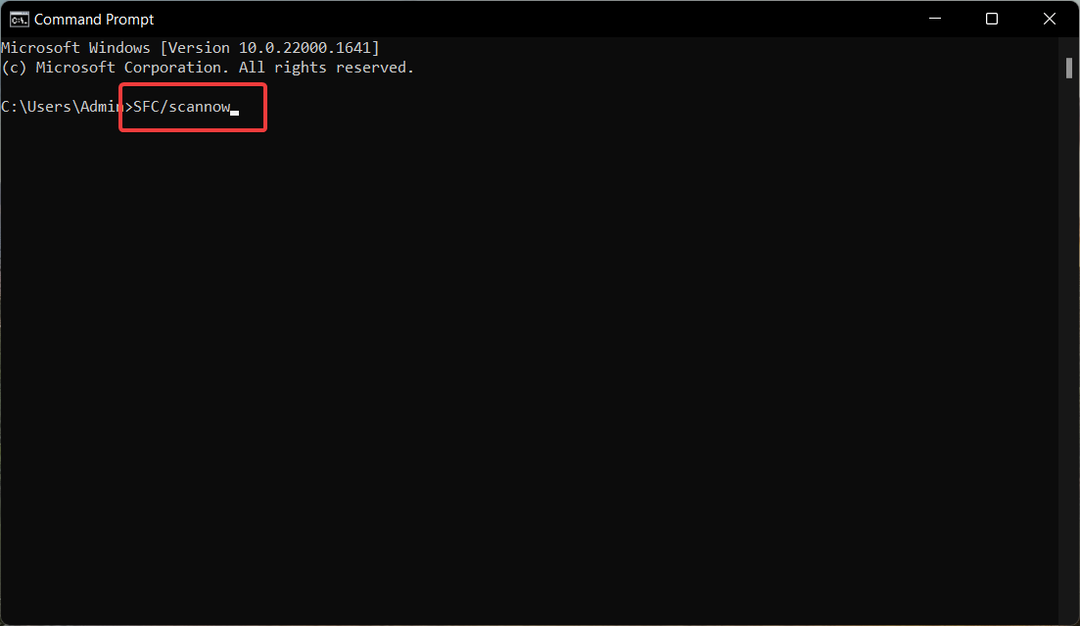
- SFC სკანირების შემდეგ აკრიფეთ ან დააკოპირეთ შემდეგი ბრძანება და დააჭირეთ შედი გასაღები.
DISM /ონლაინ /Cleanup-Image /RestoreHealth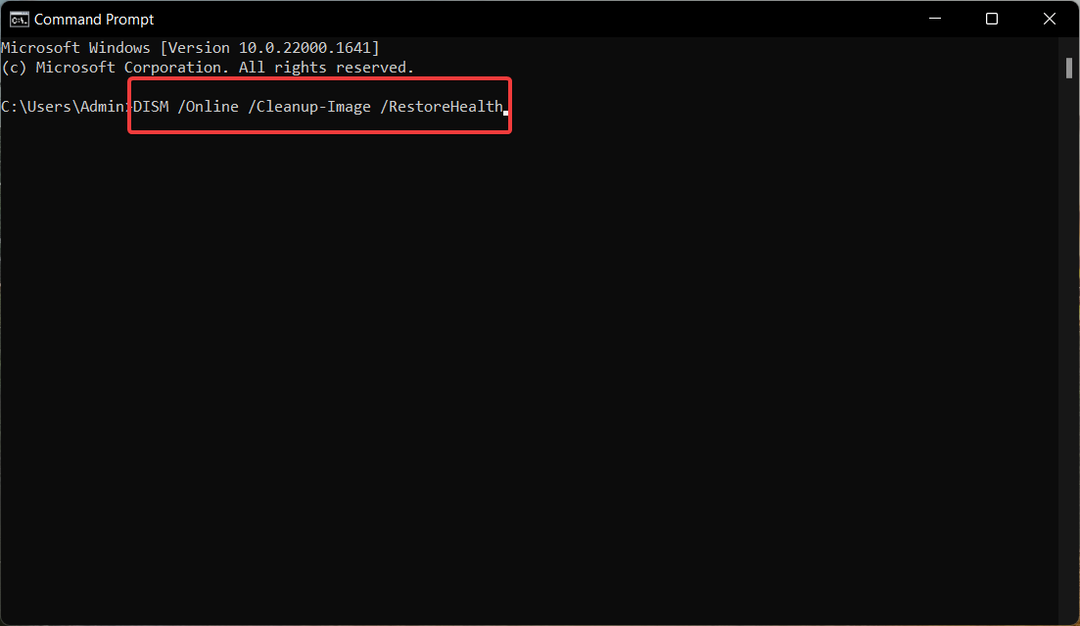
SFC სკანირება აანალიზებს თქვენს სისტემას დაზიანებული ფაილებისთვის, ხოლო DISM ინსტრუმენტი სკანირებს და ასწორებს Windows სისტემის გამოსახულების გაუმართავ ფაილებს, აგვარებს SystemSettings.exe შეცდომას Windows-ში.
- როგორ დავაფიქსიროთ ფაილური სისტემის შეცდომა (-2147219195)
- ეს ოპერაცია მოითხოვს ინტერაქტიული ფანჯრის სადგურს [შესწორება]
2. დაასკანირეთ კომპიუტერი Microsoft Defender-ის გამოყენებით
- გამოიყენეთ ფანჯრები + მე მალსახმობი გასახსნელად პარამეტრები აპლიკაცია.
- აირჩიეთ კონფიდენციალურობა და უსაფრთხოება მარცხენა ნავიგაციის პანიდან, რასაც მოჰყვება Windows უსაფრთხოება მარჯვნიდან.
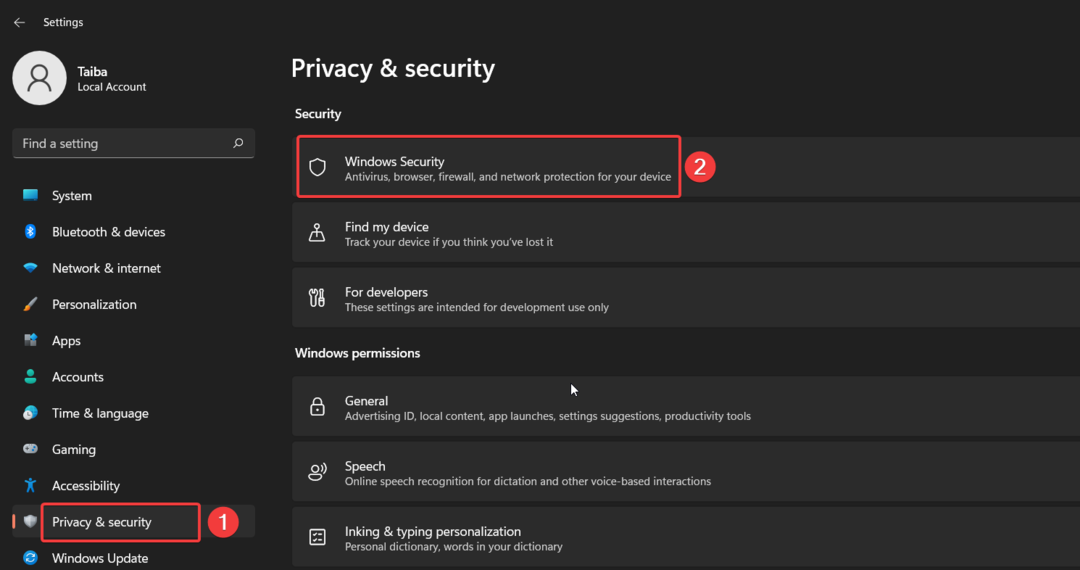
- შემდეგი, აირჩიეთ ვირუსებისა და საფრთხეებისგან დაცვა ვარიანტი.
- დააწკაპუნეთ სკანირების პარამეტრები მდებარეობს მარჯვნივ.
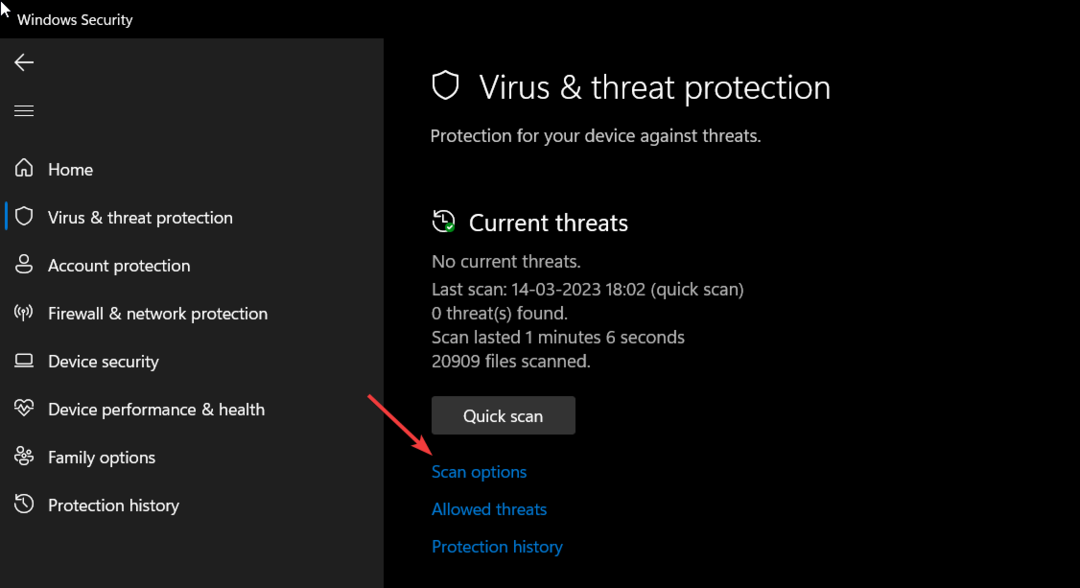
- აირჩიეთ Microsoft Defender ანტივირუსი (ოფლაინ სკანირება) ვარიანტი და დააჭირეთ სკანირება ახლავე ღილაკი ბოლოში.
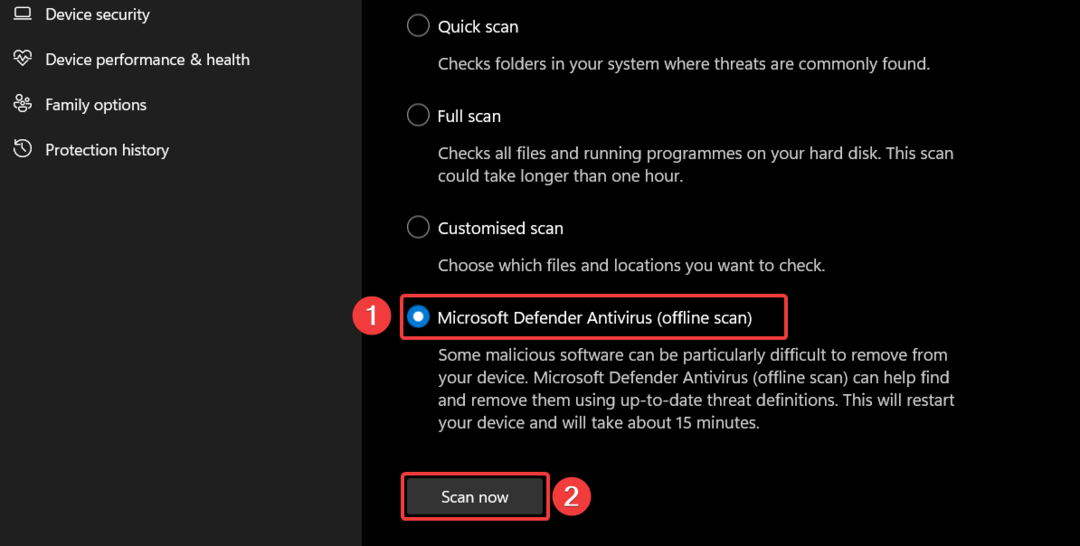
Windows Defender პროგრამა დაასკანირებს თქვენს კომპიუტერს, რათა აღმოაჩინოს და წაშალოს ვირუსები და მავნე პროგრამები, თუ ის აღმოაჩენს. სკანირების დასრულების შემდეგ, თქვენ აღარ მიიღებთ SystemSettings.exe შეცდომას.
თუ თქვენ გაქვთ დაინსტალირებული ოცდაათი მხარის ანტივირუსი, გამოიყენეთ მისი მენიუები თქვენი კომპიუტერის სრული სკანირებისთვის.
3. შექმენით ახალი მომხმარებლის ანგარიში
- გამოიყენეთ ფანჯრები + მე მალსახმობი გამოსატანად პარამეტრები აპლიკაცია.
- გადართვაზე ანგარიშები პარამეტრები მარცხენა ნავიგაციის პანელიდან და აირჩიეთ ოჯახი და სხვა მომხმარებლები ვარიანტი.
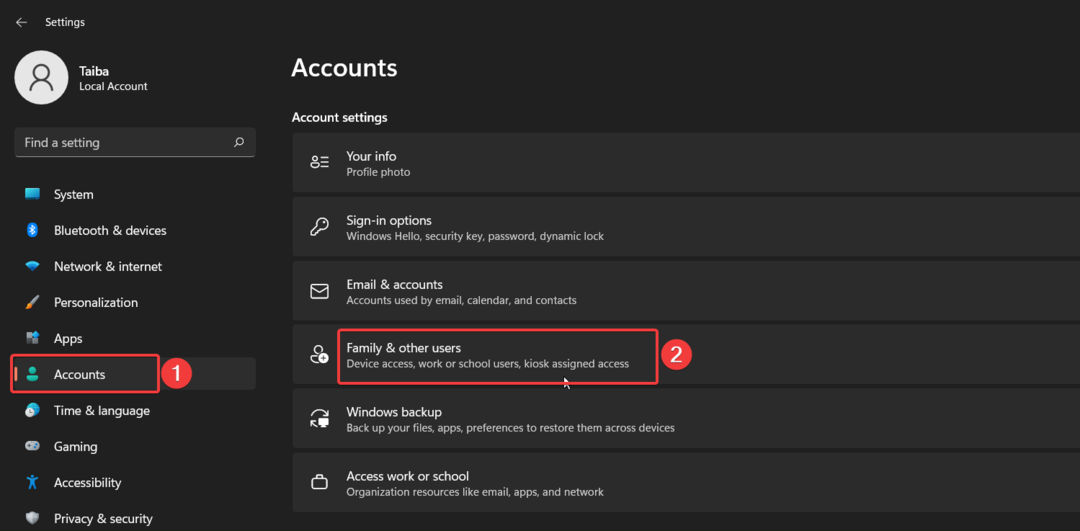
- დააჭირეთ ანგარიშის დამატება ღილაკი, რომელიც მდებარეობს ქვეშ სხვა მომხმარებლები განყოფილება.
- დააწკაპუნეთ მე არ მაქვს ამ ადამიანის შესვლის ინფორმაცია ახალ ამომხტარ ფანჯარაში.
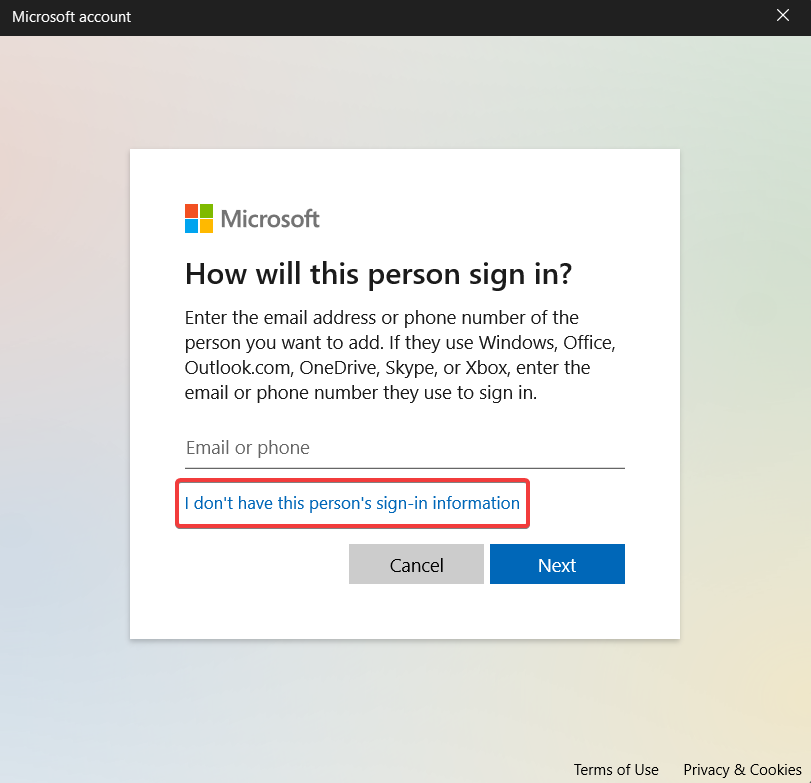
- შემდეგი, დააწკაპუნეთ დაამატეთ მომხმარებელი Microsoft-ის ანგარიშის გარეშე ვარიანტი.
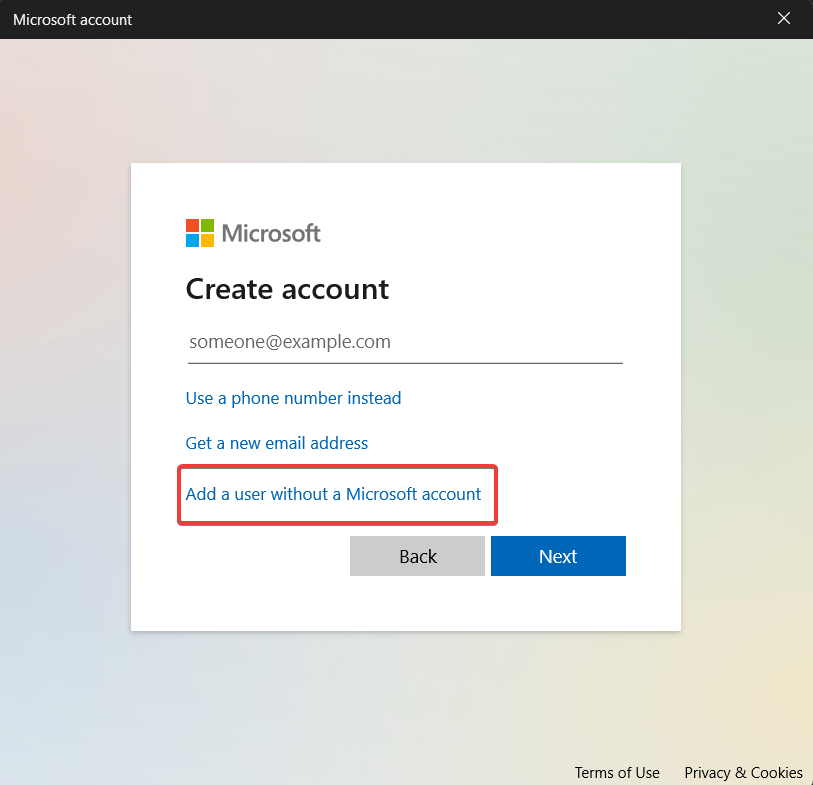
- მიუთითეთ შესვლის სერთიფიკატი და სხვა დაკავშირებული კითხვები შემდეგ ეკრანზე და დააჭირეთ ღილაკს შემდეგი ღილაკი.
ექსპერტის რჩევა:
სპონსორირებული
კომპიუტერის ზოგიერთი პრობლემის მოგვარება რთულია, განსაკუთრებით მაშინ, როდესაც საქმე ეხება დაზიანებულ საცავებს ან Windows-ის ფაილების გამოტოვებას. თუ შეცდომის გამოსწორების პრობლემა გაქვთ, თქვენი სისტემა შეიძლება ნაწილობრივ დაზიანდეს.
ჩვენ გირჩევთ დააინსტალიროთ Restoro, ხელსაწყო, რომელიც დაასკანირებს თქვენს აპარატს და დაადგენს რა არის ბრალია.
Დააკლიკე აქ გადმოწეროთ და დაიწყოთ შეკეთება.
შედით თქვენს კომპიუტერში ახალი მომხმარებლის ანგარიშის გამოყენებით და იმედია, აღარ შეხვდებით ამ შეცდომას. SystemSettings.exe შეცდომა შეიძლება ასევე მოხდეს, თუ მიმდინარე მომხმარებლის ანგარიში, რომელშიც შესული ხართ, დაზიანდება. ასე რომ, ახალი მომხმარებლის ანგარიშის შექმნა დაგეხმარებათ.
4. დრაივერების განახლება
- დააწკაპუნეთ მარჯვენა ღილაკით ფანჯრები ხატულა და აირჩიეთ Მოწყობილობის მენეჯერი დან სწრაფი ბმულები მენიუ.
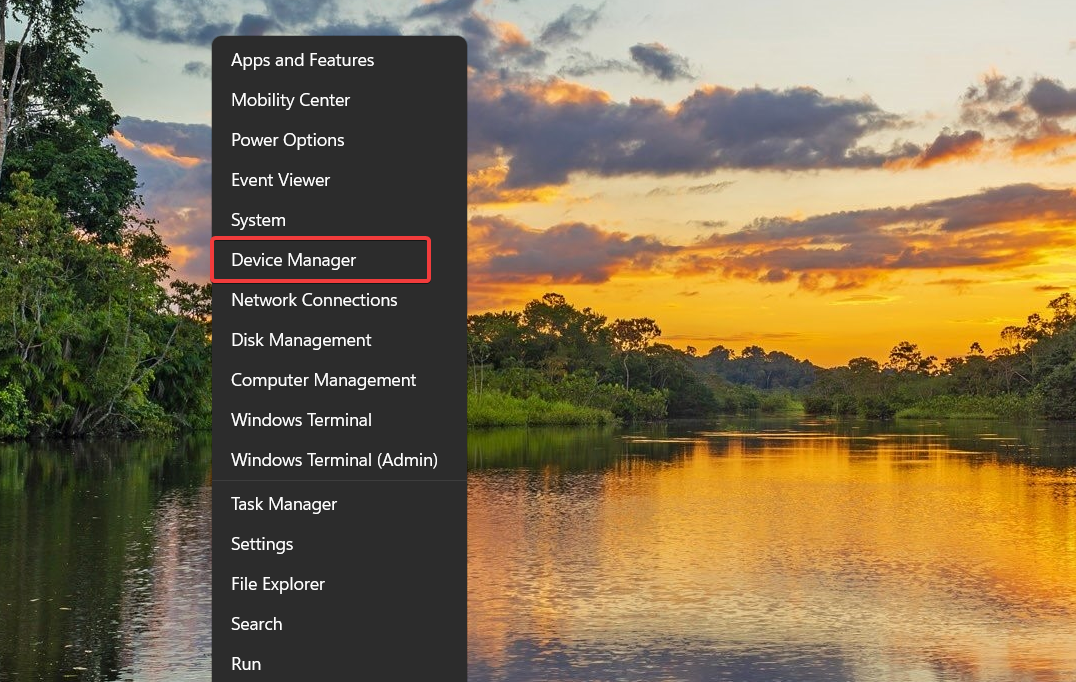
- ორჯერ დააწკაპუნეთ ჩვენების გადამყვანები კატეგორია მოწყობილობების სიის სანახავად.
- დააწკაპუნეთ მაუსის მარჯვენა ღილაკით გრაფიკულ ბარათზე და აირჩიეთ დრაივერის განახლება კონტექსტური მენიუდან.

- Აირჩიე ავტომატურად მოძებნეთ მძღოლები ვარიანტი.
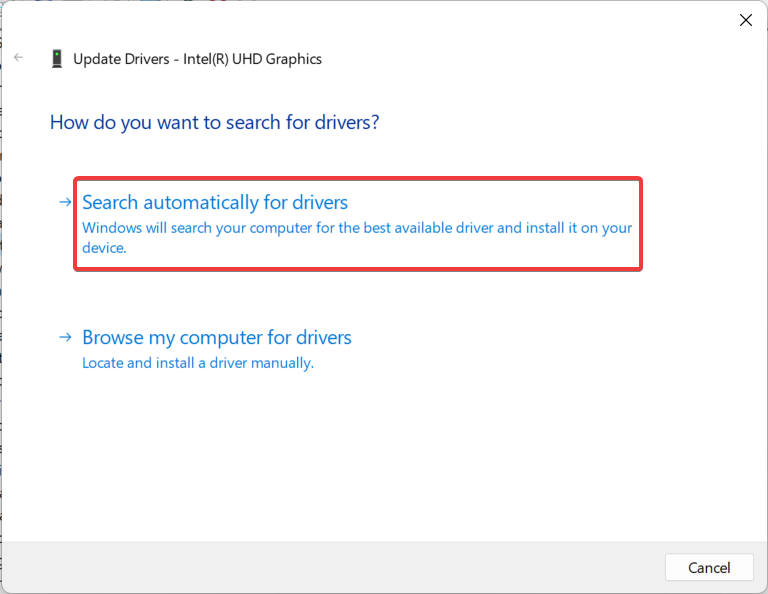
ეს მოუწოდებს თქვენს კომპიუტერს, მოძებნოს სისტემაში არსებული გრაფიკული ბარათის საუკეთესო ხელმისაწვდომი დრაივერი და ავტომატურად ჩამოტვირთავს და დააინსტალირებს მათ.
თუმცა, თუ ხედავთ შეტყობინებას, რომ საუკეთესო დრაივერები უკვე დაინსტალირებულია, დახურეთ დრაივერების განახლების ფანჯარა და სცადეთ სხვა მეთოდები. განაახლეთ გრაფიკული ბარათის დრაივერი Windows PC-ზე.
თქვენ ასევე შეგიძლიათ მარტივად განაახლოთ ნებისმიერი დრაივერი თქვენი კომპიუტერიდან, სრულიად ავტომატურად და ყოველგვარი რისკის გარეშე. DriverFix არის ყველაზე შესაფერისი ინსტრუმენტი, რომელსაც შეუძლია სისტემის სკანირება და ყველა მოძველებული დრაივერის დროულად განახლება.
⇒ მიიღეთ DriverFix
5. შეასრულეთ სისტემის აღდგენა
- დააჭირეთ ფანჯრები გასაღები, ტიპი შექმენით აღდგენის წერტილი წელს ძიება ზოლში და აირჩიეთ ზედა შედეგი წვდომისთვის სისტემის თვისებები ფანჯარა.
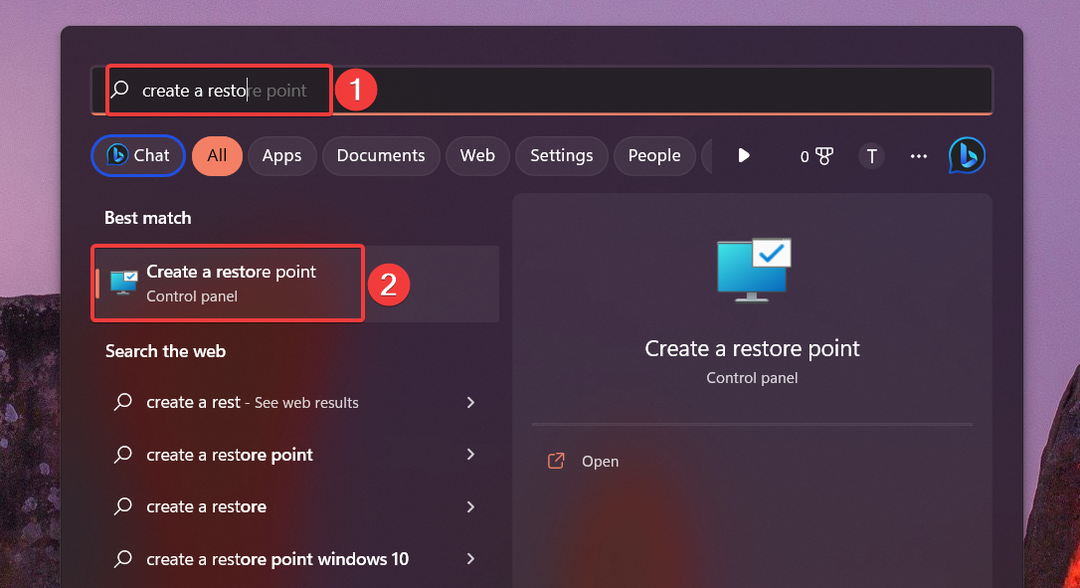
- დააწკაპუნეთ Სისტემის აღდგენა ღილაკი ქვეშ სისტემის დაცვა ჩანართი.
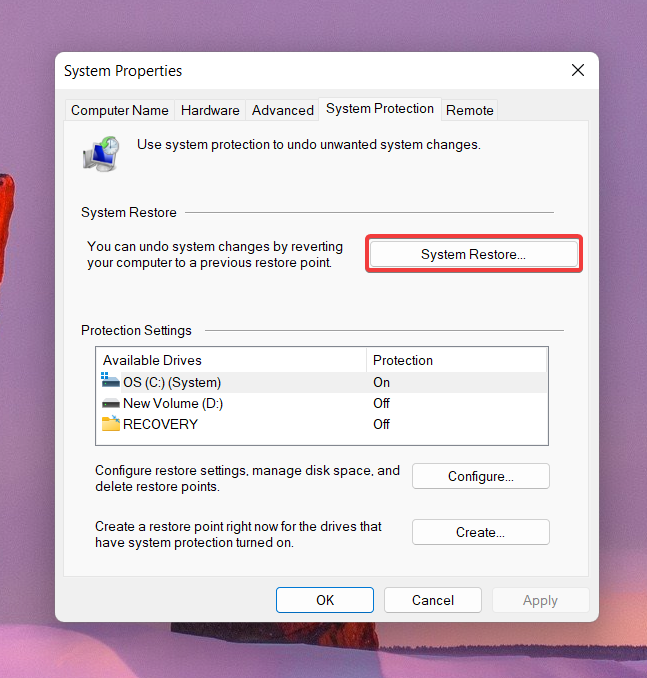
- დააჭირეთ შემდეგი ღილაკი.
- აირჩიეთ აღდგენის წერტილი, სადაც თქვენი კომპიუტერი ნორმალურად მუშაობდა და დააჭირეთ შემდეგი ღილაკი.
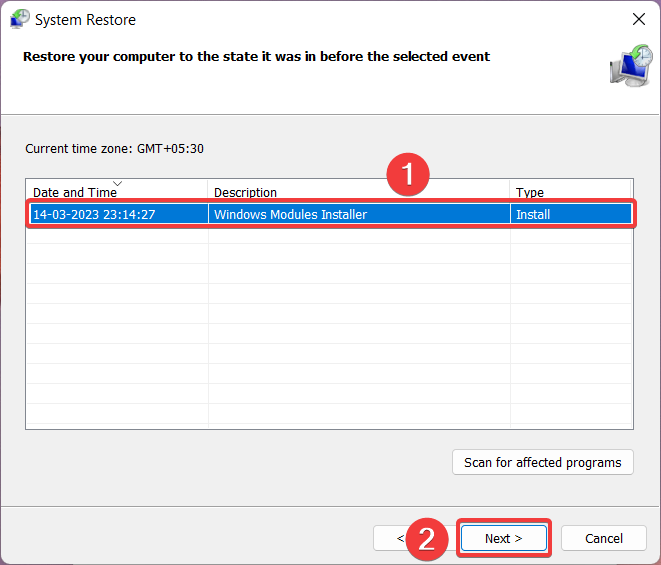
- ბოლოს დააჭირეთ დასრულება ღილაკი დაადასტურეთ თქვენი აღდგენის წერტილი ფანჯარა.
სისტემის აღდგენის შესრულება უკან დააბრუნებს ყველა ცვლილებას, რაც შეიძლება იყოს SystemSettings.exe შეცდომის მიზეზი.
ზემოთ მოყვანილი გადაწყვეტილებები დაგეხმარებათ გამოასწოროთ SystemSettings.exe შეცდომა თქვენს კომპიუტერზე Windows აპებზე წვდომისას.
ნუ მოგერიდებათ გაეცნოთ ჩვენი პრობლემების მოგვარების სახელმძღვანელოს, რათა გადაჭრას გადაწყვეტილებები 0x8007045d შეცდომა თუ მათ ხშირად შეხვდებით. გჭირდებათ დამატებითი დახმარება? მოგერიდებათ მოგვმართოთ კომენტარების განყოფილებაში.
ჯერ კიდევ გაქვთ პრობლემები? გაასწორეთ ისინი ამ ხელსაწყოთი:
სპონსორირებული
თუ ზემოხსენებულმა რჩევებმა არ გადაჭრა თქვენი პრობლემა, თქვენს კომპიუტერს შეიძლება ჰქონდეს უფრო ღრმა Windows პრობლემები. Ჩვენ გირჩევთ ამ კომპიუტერის სარემონტო ხელსაწყოს ჩამოტვირთვა (შეფასებულია მშვენივრად TrustPilot.com-ზე), რათა მათ მარტივად მივმართოთ. ინსტალაციის შემდეგ უბრალოდ დააწკაპუნეთ სკანირების დაწყება ღილაკს და შემდეგ დააჭირე შეკეთება ყველა.


